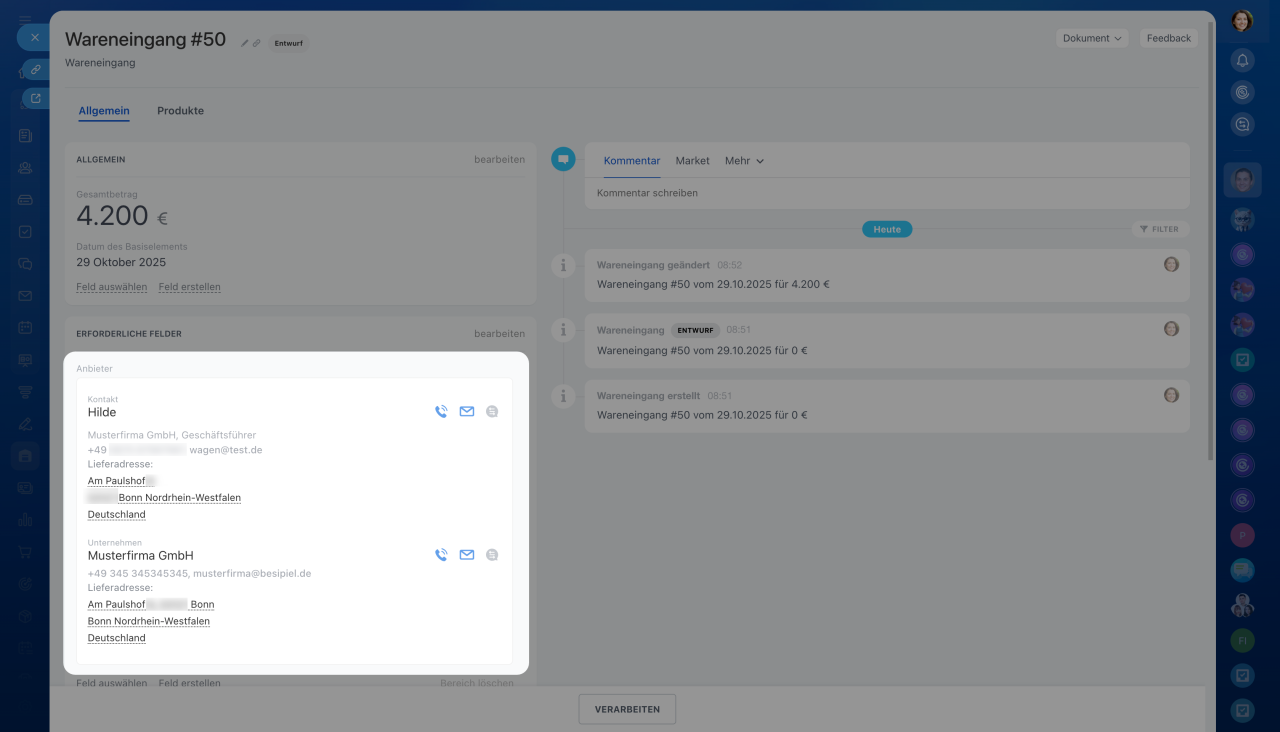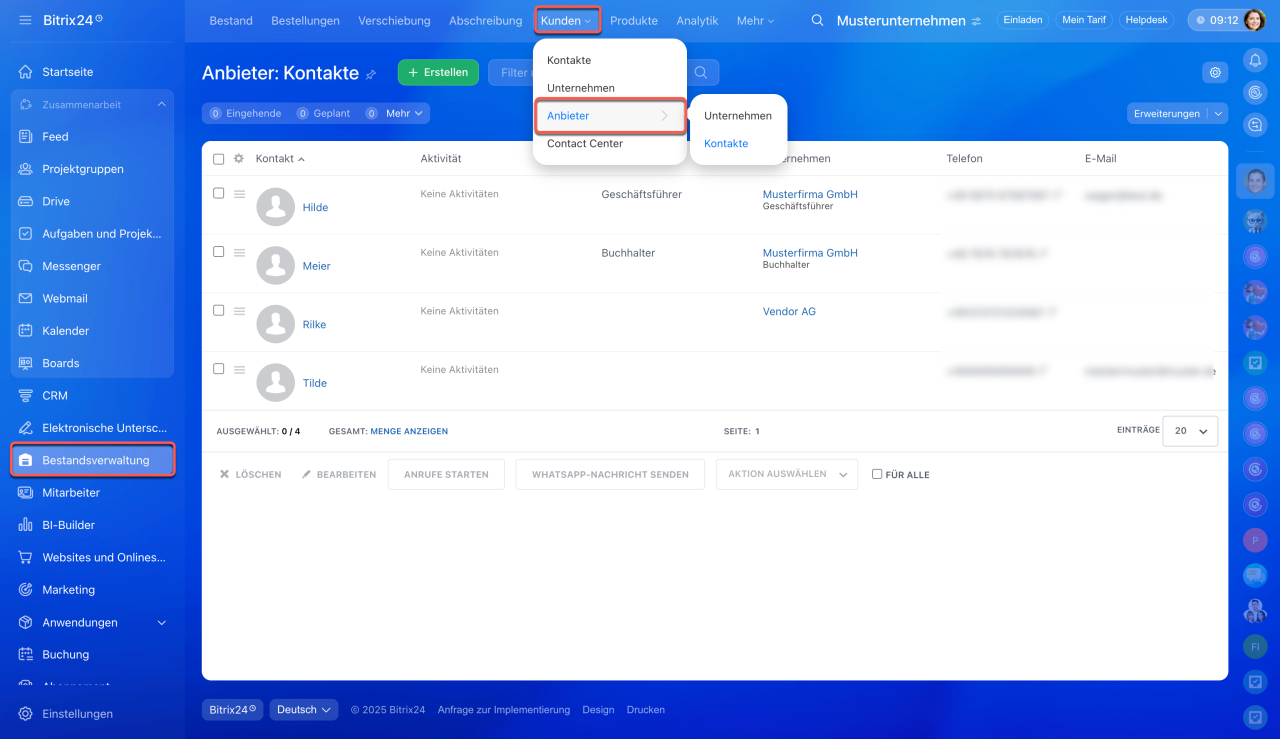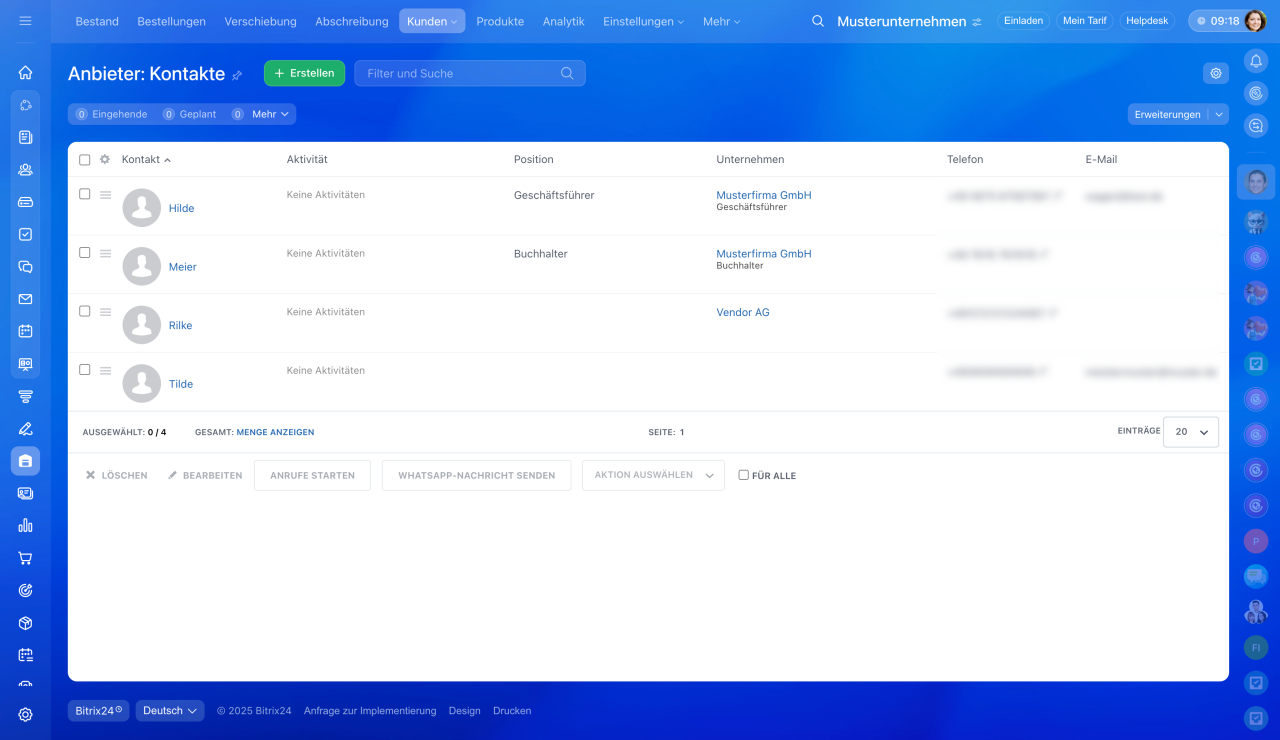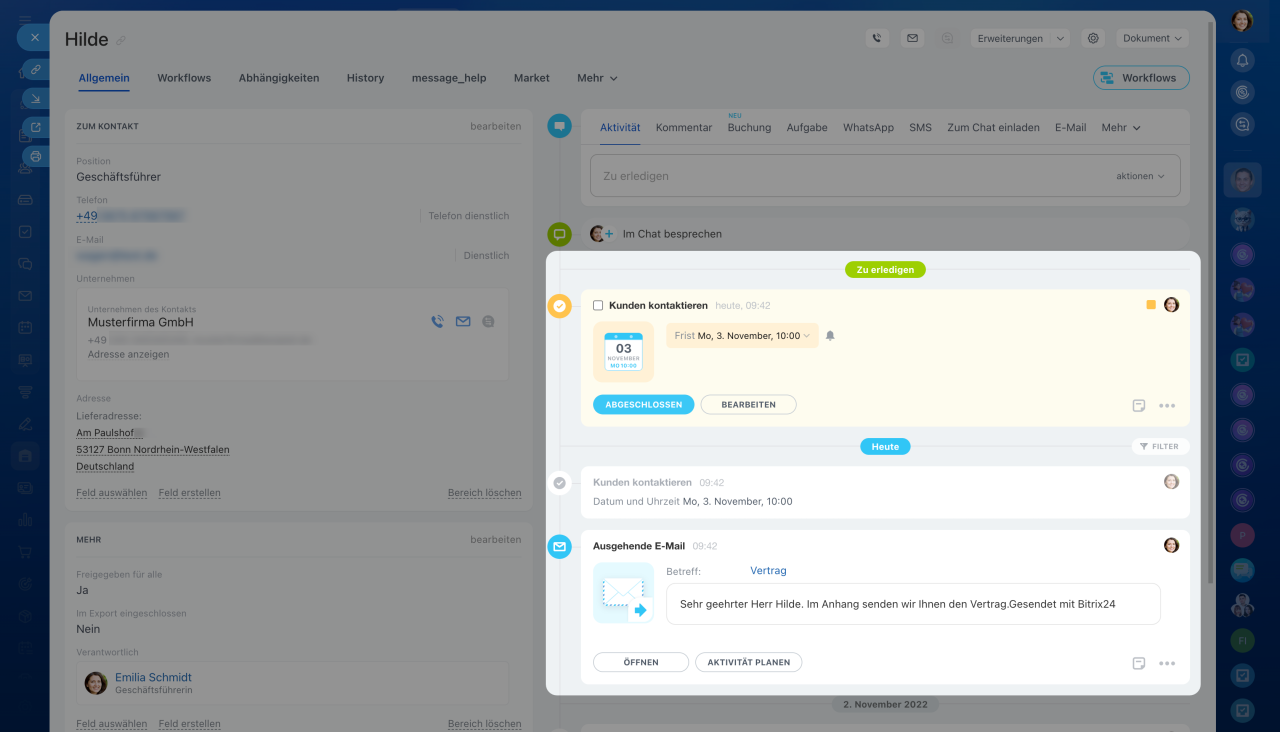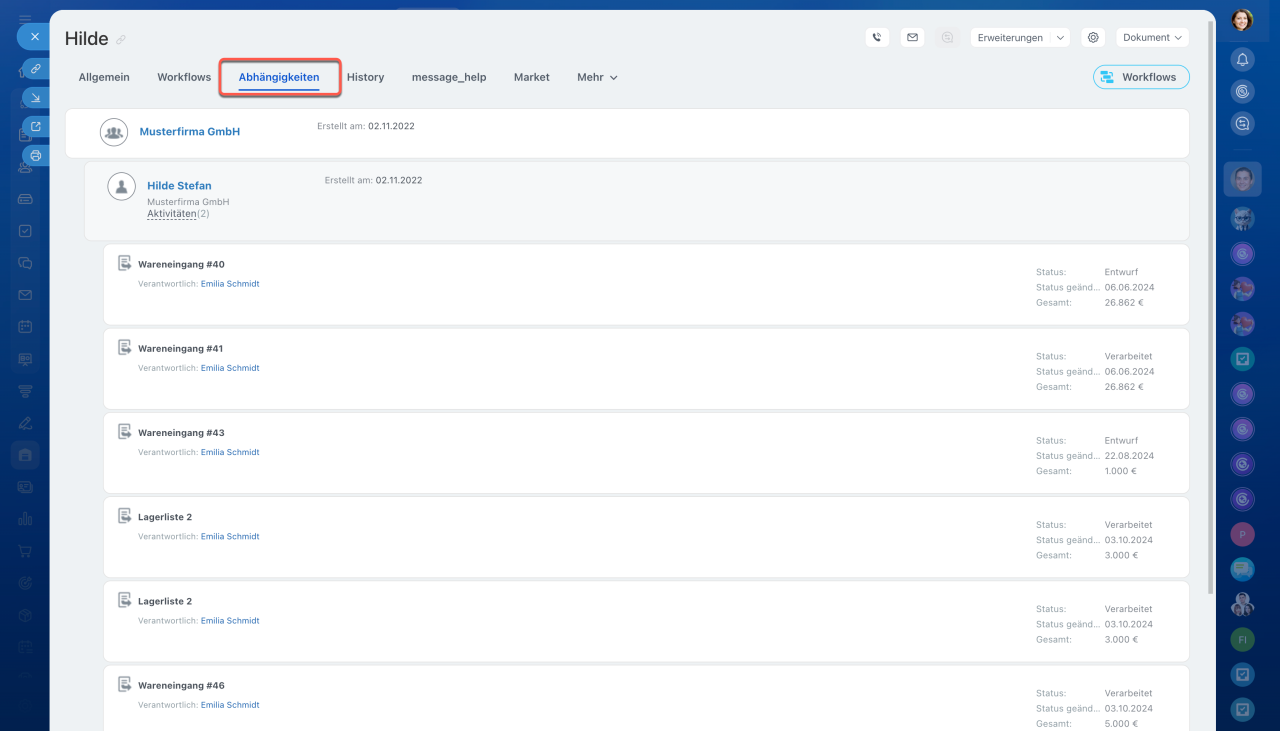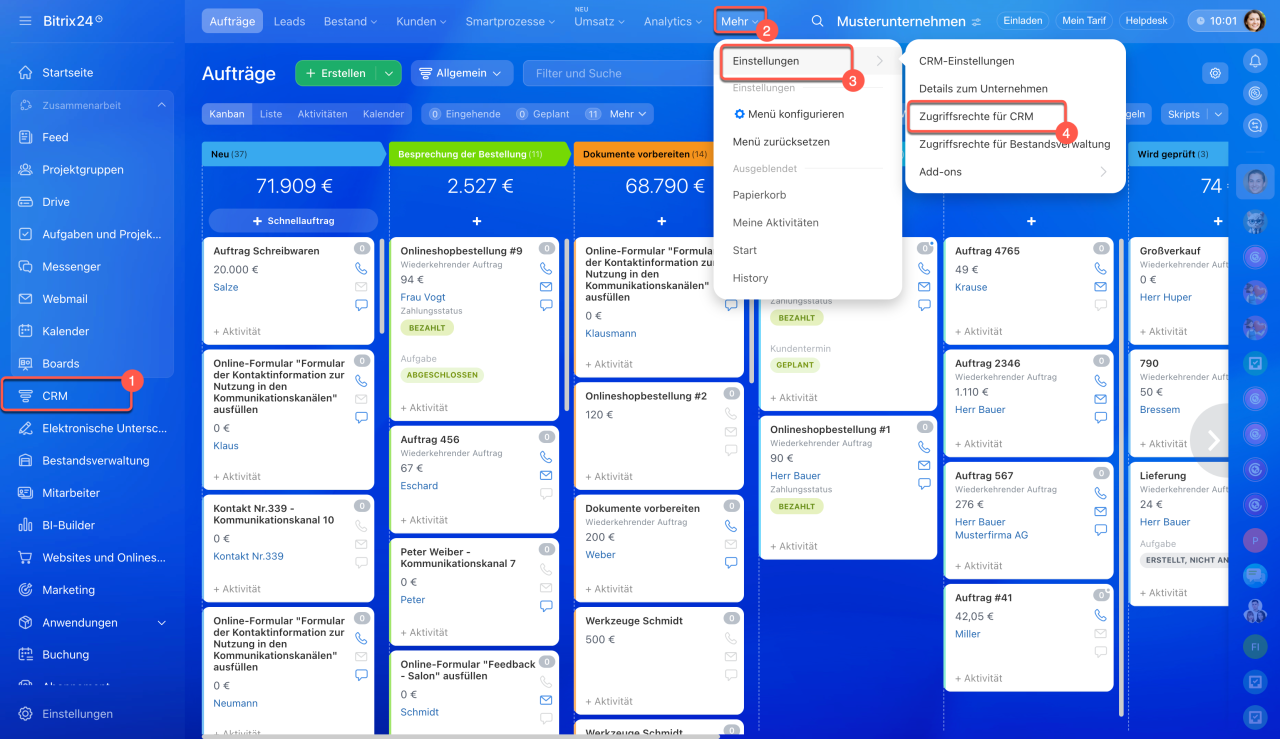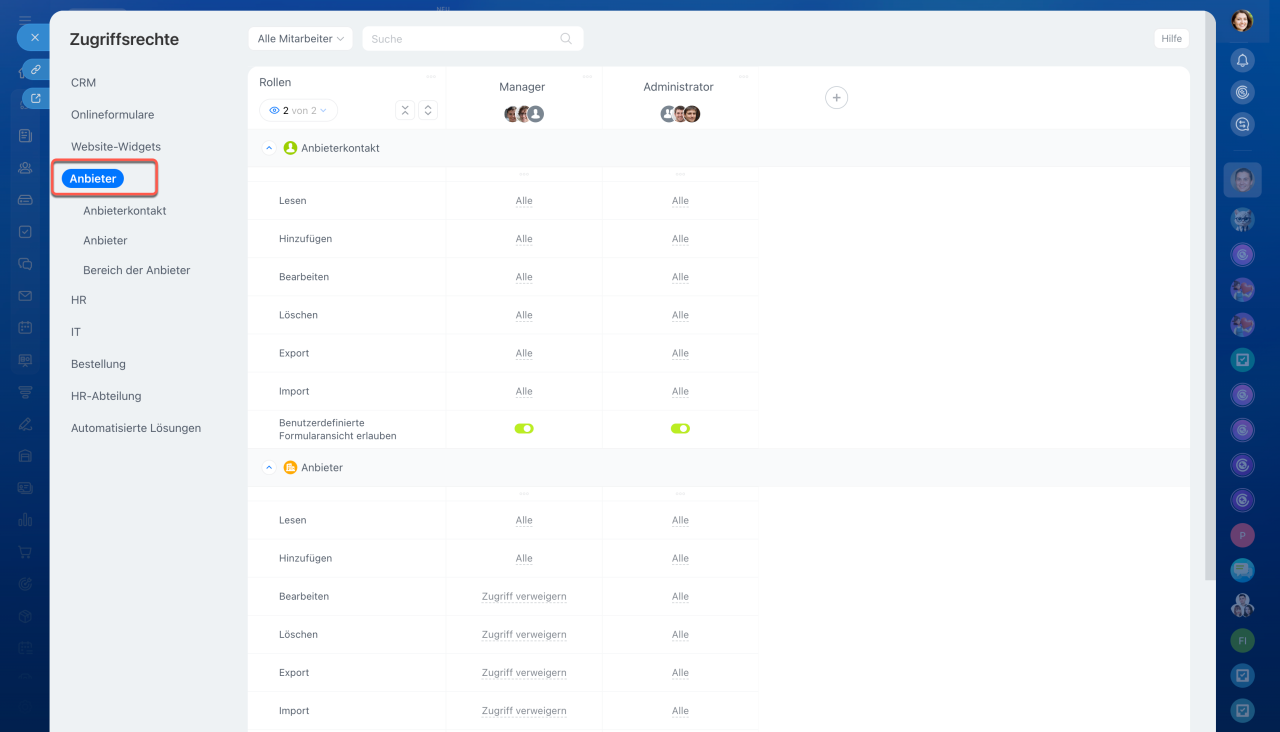In Bitrix24 können Sie AnbieterAnbieter sind juristische oder natürliche Personen, die mit Ihnen zusammenarbeiten und die Waren liefern. umfassend verwalten. Beim Ausfüllen eines Wareneingang-Dokuments haben Sie die Möglichkeit, alle relevanten Informationen zu einem Anbieter direkt zu erfassen – von Kontaktdaten bis hin zu Bankverbindungen.
Bestandsverwaltung: Wareneingang
Anbieterinformationen im Wareneingang-Dokument
Im Feld Anbieter eines Wareneingang-Dokuments können Sie alle notwendigen Informationen hinterlegen:
- Unternehmensname und Adresse
- Bankverbindung
- Kontaktdaten der Vertreter (z. B. Geschäftsführer, Buchhalter)
So haben Sie alle Daten zentral und übersichtlich gespeichert.
Das Anbieter-Formular: Funktionen und Möglichkeiten
Öffnen Sie den Bereich CRM (oder Bestandsverwaltung) > Kunden > Anbieter > Unternehmen oder Kontakt.
In der geöffneten Liste wählen Sie den gewünschten Anbieter aus.
Im Formular können Sie Aktivitäten und Benachrichtigungen planen, Aufgaben erstellen sowie direkt mit dem Lieferanten kommunizieren. Sie können beispielsweise den Anbieter anrufen, um die Gründe für eine Lieferverzögerung zu klären, und anschließend eine Aktivität anlegen oder eine E-Mail versenden.
Der gesamte Kommunikationsverlauf wird in der Timeline übersichtlich angezeigt.
Um die Liste aller Kontakte des Lieferanten sowie die History der Wareneingang-Dokumente anzuzeigen, klicken Sie auf den Tab Abhängigkeiten. Dadurch bleibt der Verantwortliche stets in Kontakt mit dem Anbieter und kann alle aktuellen Warenlieferungen kontrollieren.
Zugriffsrechte für die Arbeit mit Anbietern
Damit Ihre Mitarbeiter mit Anbietern und Dokumenten arbeiten können, stellen Sie die entsprechenden Zugriffsrechte ein. Diese finden Sie im Bereich CRM >Mehr > Einstellungen > Zugriffsrechte für CRM.
Bestandsverwaltung: Wareneingang.
Zusammenfassung
- In Bitrix24 können Sie neue Anbieter umfassend verwalten.
- Beim Ausfüllen eines Wareneingang-Dokuments haben Sie die Möglichkeit, alle relevanten Informationen zu einem Anbieter direkt zu erfassen – von Kontaktdaten bis hin zu Bankverbindungen.
- Die Liste aller gespeicherten Anbieter im Bereich CRM (oder Bestandsverwaltung) > Kunden > Anbieter > Unternehmen oder Kontakt.
- Damit Ihre Mitarbeiter mit Anbietern und Dokumenten arbeiten können, stellen Sie die entsprechenden Zugriffsrechte ein.